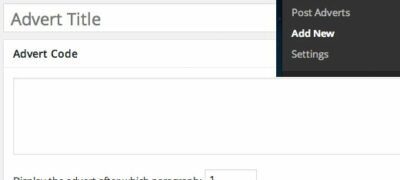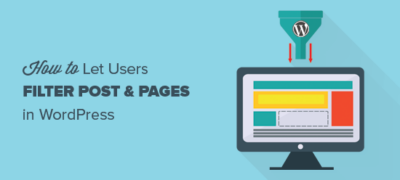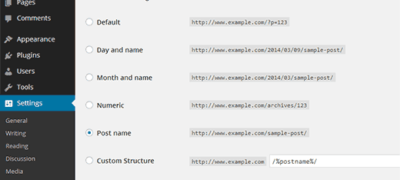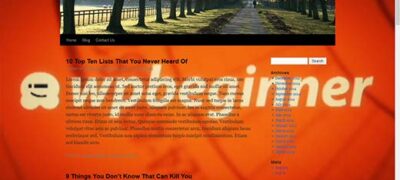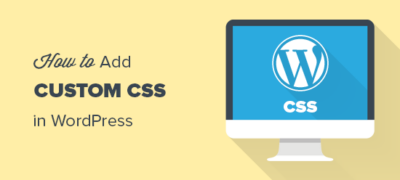您是否看到过在帖子内容中包含广告的博客?在大多数情况下,这些…
最近,一位读者问是否可以在WordPress媒体库中向图像添加类别和标签。向媒体库中的图像添加类别和标签可以帮助您轻松地在WordPress中对图像进行排序和定位。在本文中,我们将向您展示如何向WordPress媒体库添加类别和标签。

为什么要向WordPress媒体库中的图像添加类别和标签?
WordPress带有称为分类法的功能,该功能使您可以将帖子分类为类别和标签,甚至可以创建自己的自定义分类法。
默认类别和标签分类法仅适用于帖子。但是,可以将分类法添加到任何WordPress帖子类型,例如页面,附件或您可能在博客上使用的任何自定义帖子类型。
将图像添加到WordPress帖子或页面时,它会作为附件存储在WordPress媒体库中。附件是职位类型,这意味着它也可以具有自己的分类法。
将类别和标签添加到WordPress图像可以帮助您更轻松地查找和排序图像。
方法1:使用媒体库类别在WordPress中添加类别图像
您需要做的第一件事是安装并激活附件分类法插件。有关更多详细信息,请参阅有关如何安装WordPress插件的分步指南。
Media Library Categories插件可以直接使用,没有可供您配置的设置。只需转到媒体»库,然后单击顶部的列表视图按钮。
这将在列表视图中打开媒体库。单击任何图像下方的“编辑”链接,WordPress将带您编辑图像页面。
您会在屏幕的右列中看到新的类别元框。
单击添加新类别链接以添加新类别。您还可以创建子类别。请参阅有关如何在WordPress中添加类别和子类别的指南,以了解有关分层分类法的更多信息。
完成后,只需单击更新按钮以保存您的更改。
为了显示类别下的图像或媒体,您需要使用带有额外类别参数的内置WordPress画廊简码。
将14替换为您要从中获取图像的类别ID。请参阅我们的指南,了解如何在WordPress中查找类别ID。
方法2:使用Envira Gallery将标签添加到WordPress中的图像
Envira Gallery是市场上最好的WordPress照片库插件。它允许您在WordPress中创建美观且适合移动设备的图像库。
Envira Gallery带有“ 标签插件”,可让您向添加到画廊的图像添加标签。
这是一个付费插件,您至少需要白银许可证才能访问标签插件。WPBeginner用户可以使用此Envira Gallery优惠券获得25%的折扣。
您需要做的第一件事是安装并激活Envira Gallery插件。
有关更多详细信息,请参阅有关如何安装WordPress插件的分步指南。
激活后,您需要访问Envira Gallery»设置页面以输入许可证密钥。您可以从Envira Gallery网站上的帐户中获取密钥。
验证后,您需要访问Envira Gallery»插件页面。找到或搜索“标签插件”,然后单击“安装”。安装完成后,单击激活加载项按钮。
激活标签插件后,您可以创建一个新的库或编辑现有库。如果您不熟悉Envira Gallery,请查看我们的指南,了解如何使用Envira轻松创建响应式WordPress图像库。
将图像添加到图库后,您可以单击图像上的铅笔图标以编辑其元数据。
Envira将在弹出窗口中打开图像,并在右栏中显示元数据字段。在元数据字段的底部,您会注意到标签字段。
继续输入您的标签。
如果要添加多个标签,请用逗号分隔每个标签。不要忘记单击“保存元数据”按钮来存储您的更改。
重复此过程以将标签添加到图库中的其他图像。
您也可以在图库中显示标签。在编辑图库时,只需单击标签选项卡,然后选中启用标签过滤选项旁边的框。
您可以选择要显示或排除的标签,按字母顺序或手动对标签进行排序以及其他设置。
完成后,单击“发布”或“保存”按钮以保存您的画廊。